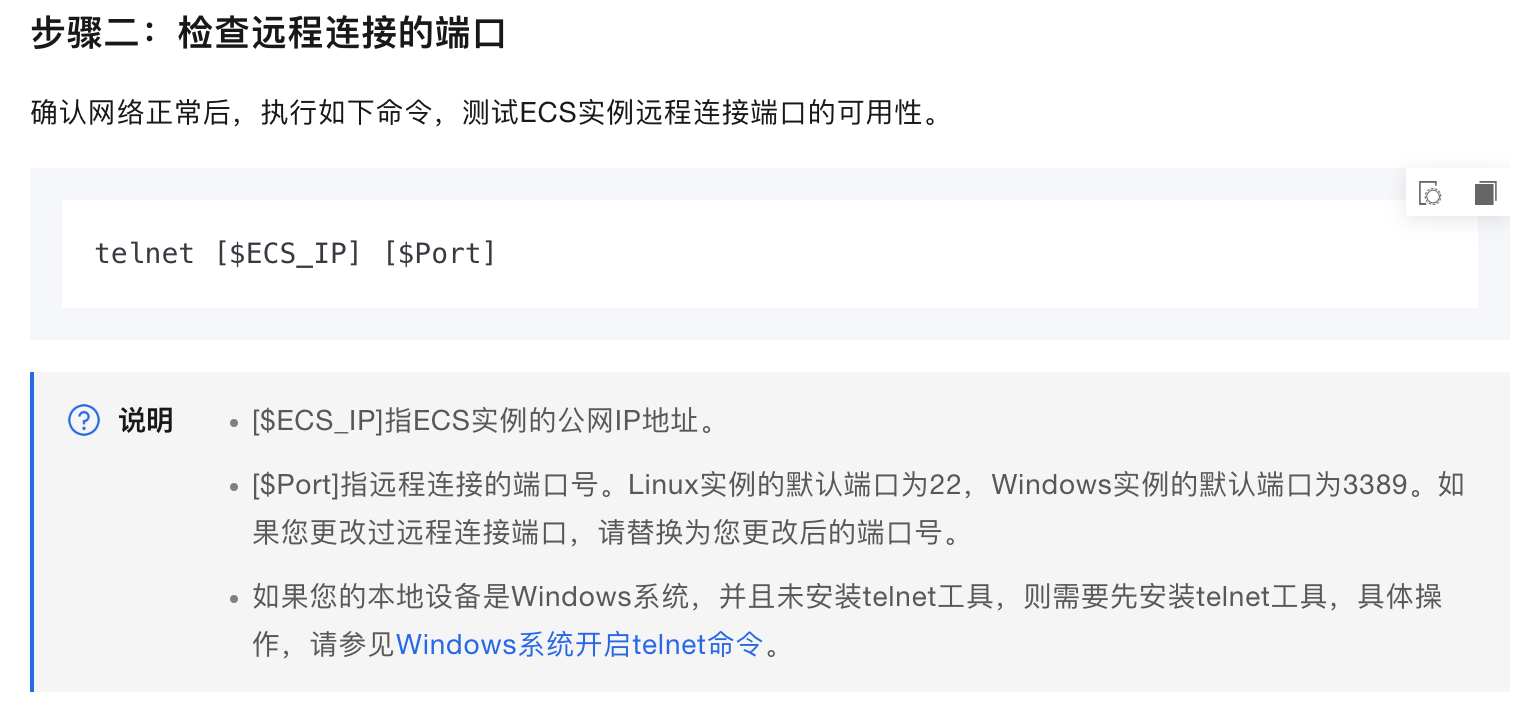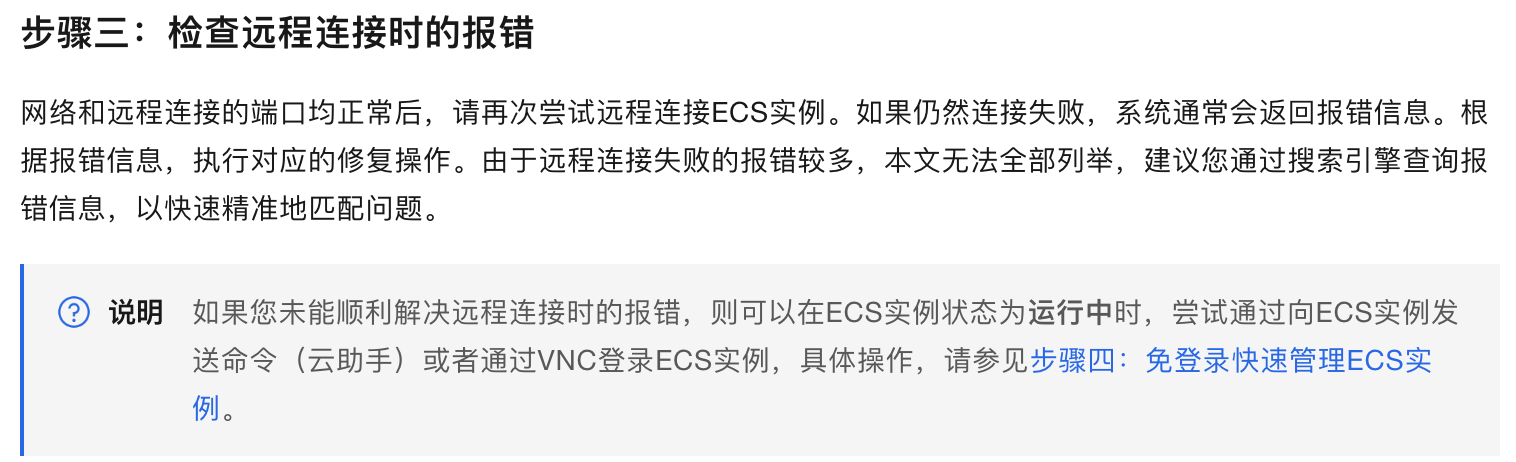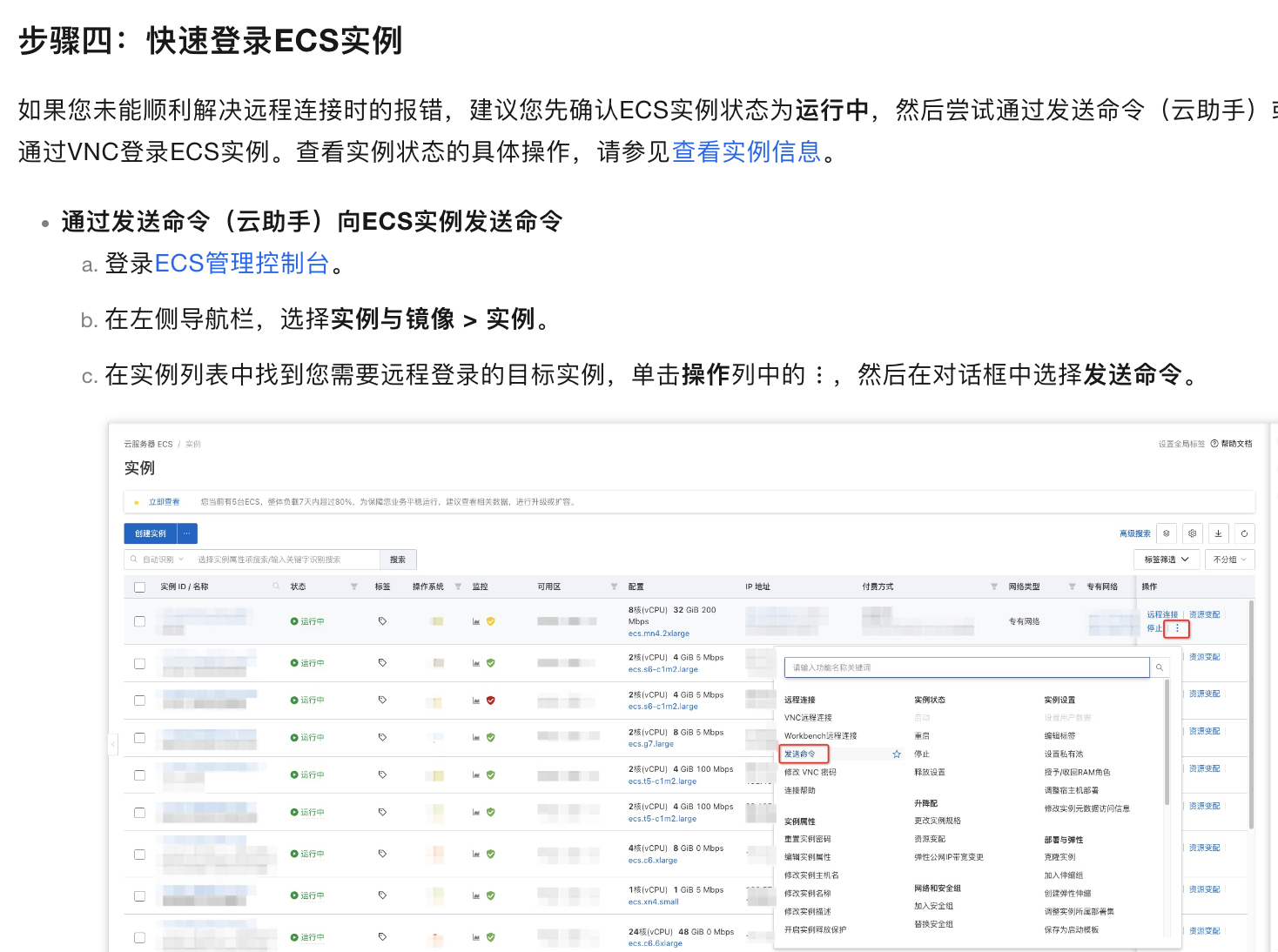电脑远程桌面不能访问服务器
已解决版权声明:本文内容由阿里云实名注册用户自发贡献,版权归原作者所有,阿里云开发者社区不拥有其著作权,亦不承担相应法律责任。具体规则请查看《阿里云开发者社区用户服务协议》和《阿里云开发者社区知识产权保护指引》。如果您发现本社区中有涉嫌抄袭的内容,填写侵权投诉表单进行举报,一经查实,本社区将立刻删除涉嫌侵权内容。
-
推荐回答
远程桌面无法连接到Windows实例的快速排查方法https://help.aliyun.com/zh/ecs/quick-troubleshooting-method-for-remote-desktop-failure-to-connect-to-windows-instance?spm=a2c4g.11186623.0.i40
本文介绍远程桌面无法连接到Windows实例的快速排查方法。
当您的云服务器无法远程登录时,我们建议您首先检查是否可以通过控制台远程登录,如何通过阿里云VNC工具远程登录,请参见通过VNC远程登录Windows实例。再参见以下排查方法,排查无法远程连接Windows实例的原因。
步骤一:使用管理终端登录实例
步骤二:登录密码检查
步骤三:端口及安全组检查
步骤四:远程桌面服务检查
步骤五:网络检查
步骤六:检查CPU负载、带宽及内存使用情况
步骤七:防火墙配置检查
步骤八:系统的安全策略设置
步骤九:远程终端服务的配置检查
步骤十:杀毒软件检查
步骤十一:尝试重启实例
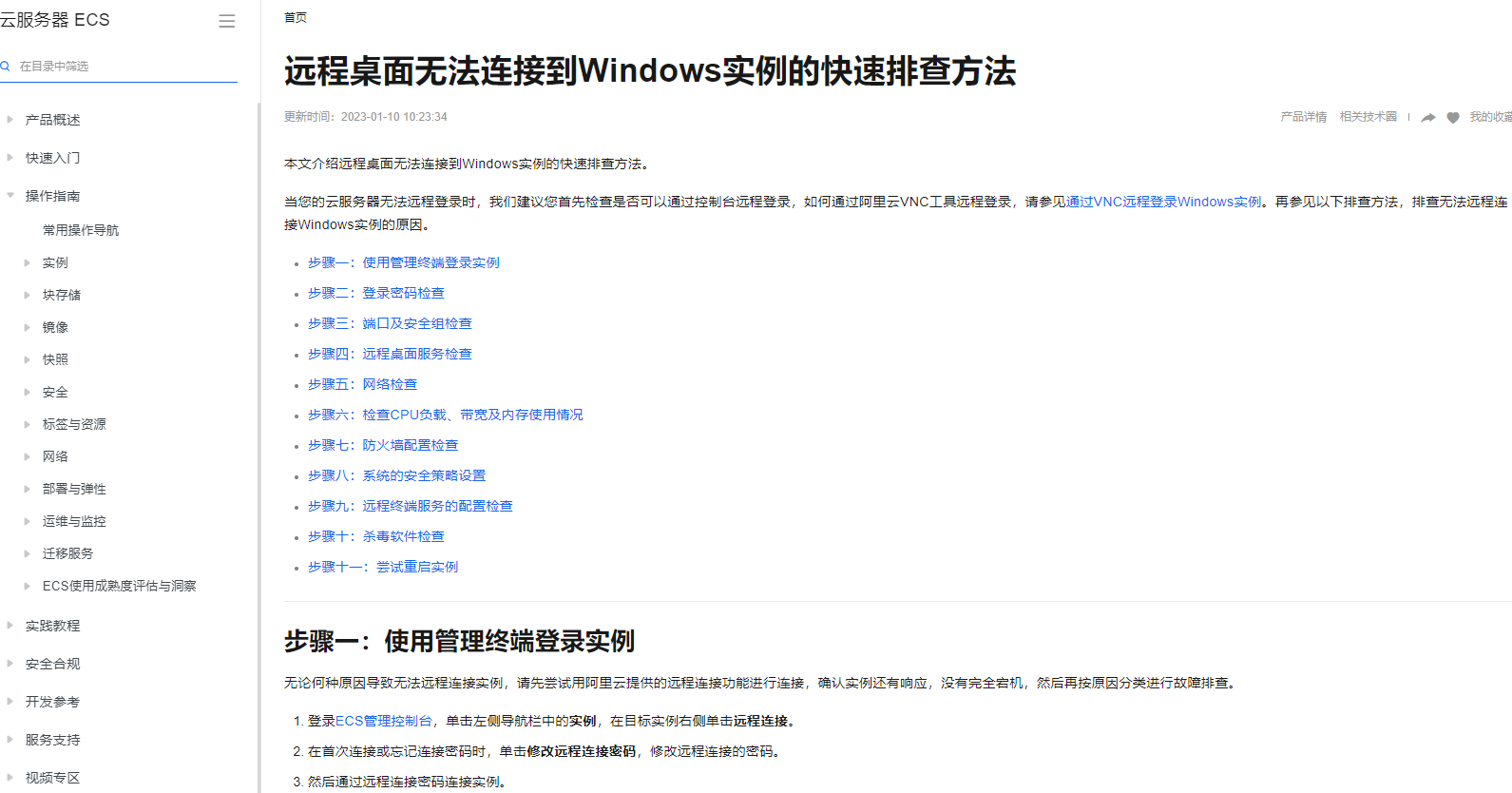 2024-02-18 15:38:20赞同 展开评论
2024-02-18 15:38:20赞同 展开评论 -
电脑远程桌面无法访问服务器可能有多种原因,以下是一些常见的解决方法:
- 检查网络连接:确保本地计算机和服务器之间的网络连接正常。如果网络连接存在问题,请尝试重新连接网络或检查网络设备(如路由器、交换机等)是否正常工作。
- 检查服务器设置:确保服务器已启用远程桌面功能,并且允许远程连接。在服务器上,您可以检查远程桌面设置并确保已正确配置。
- 检查防火墙设置:防火墙可能会阻止远程桌面连接。请确保本地计算机和服务器上的防火墙设置允许远程桌面连接。
- 检查远程桌面端口:默认情况下,远程桌面使用端口3389。如果服务器上的端口被更改,您需要确保在连接时使用正确的端口号。
- 检查用户账户和密码:确保您使用的用户账户和密码具有访问服务器的权限。如果密码不正确或账户没有访问权限,您将无法连接到服务器。
- 检查服务器硬件和软件:如果服务器硬件或软件出现问题,可能会导致远程桌面连接失败。请检查服务器的硬件和软件状态,并确保它们正常工作。
如果以上方法都无法解决问题,您可以尝试联系服务器管理员或技术支持团队以获取更多帮助。
2024-02-19 14:35:41赞同 展开评论 -
云服务器ECS支持通过多种方式连接实例,包括阿里云提供的连接工具(如Workbench、VNC等)和第三方客户端工具。您可以综合考虑目标实例的操作系统、本地设备的操作系统、需要执行的操作等因素,选择合适的连接方式。https://help.aliyun.com/zh/ecs/user-guide/connection-methods?spm=a2c4g.11186623.0.i16
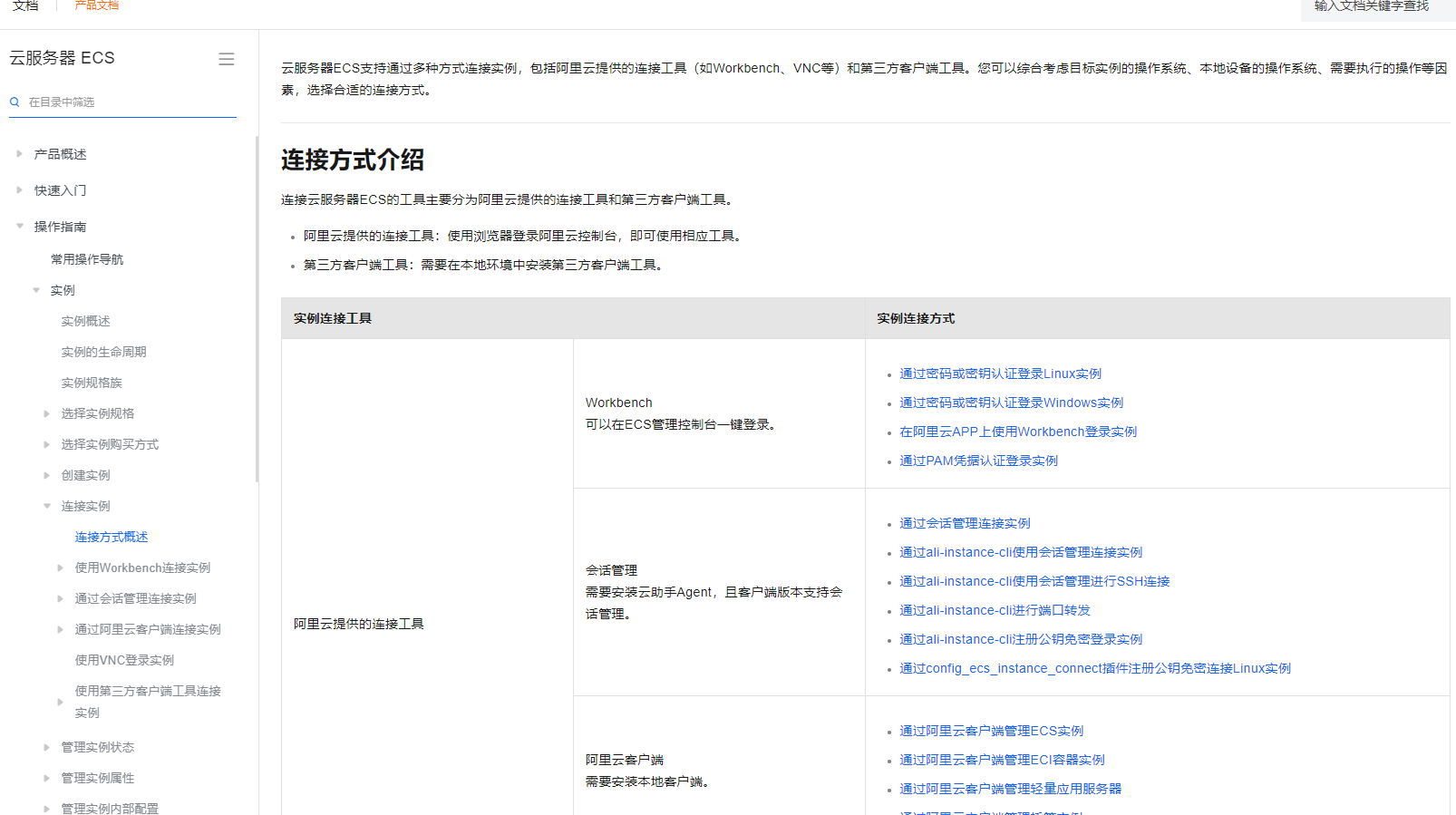 2024-02-18 14:57:20赞同 展开评论
2024-02-18 14:57:20赞同 展开评论 -
面对过去,不要迷离;面对未来,不必彷徨;活在今天,你只要把自己完全展示给别人看。
无法通过远程桌面访问阿里云服务器可能是由于多种原因造成的,以下是一些可能的原因及解决方法:
- 网络连通性问题:确保您的本地设备与ECS实例之间的网络是连通的。您可以通过在本地设备上执行
ping [$ECS_IP]命令来测试网络连通性,其中[$ECS_IP]是ECS实例的公网IP地址。 - 远程连接端口问题:确认网络正常后,检查远程连接端口是否可用。您可以使用
telnet [$ECS_IP] [$Port]命令来测试端口,其中[$Port]是指远程连接的端口号。对于Linux实例,默认端口为22,而Windows实例的默认端口为3389。如果您更改过端口,请使用更改后的端口号进行测试。 - 安全策略限制:在某些情况下,Windows实例的本地安全策略可能会禁止Administrator用户通过远程桌面服务登录。这种情况下,您需要通过VNC或其他方式连接到Windows实例,然后修改本地安全策略,允许Administrator用户远程登录。具体操作包括打开控制面板中的系统和安全设置,找到本地安全策略,然后在用户权限分配中修改拒绝通过远程桌面服务登录的设置,删除已添加的Administrator用户。
- 防火墙设置:检查服务器上的防火墙设置,确保远程桌面协议(RDP)端口未被防火墙阻止。
- 远程桌面服务状态:确保远程桌面服务正在运行。在Windows服务器上,可以通过服务管理器检查并启动远程桌面服务。
- 许可证问题:某些Windows服务器可能需要远程桌面许可证才能允许远程连接,确保已正确配置许可证。
- 客户端问题:确保您使用的远程桌面客户端软件支持连接到阿里云服务器,并且配置正确。
2024-02-18 13:35:32赞同 展开评论 - 网络连通性问题:确保您的本地设备与ECS实例之间的网络是连通的。您可以通过在本地设备上执行
-
-
当您的电脑无法通过远程桌面(RDP)访问服务器时,可以按照以下步骤进行排查和解决:
网络连接检查:
- 确保本地计算机和服务器之间的网络连接是正常的。可以尝试ping服务器的IP地址看是否能通。
- 检查本地防火墙设置,确保没有阻止远程桌面连接(对于Windows系统,需要允许远程桌面端口3389入站规则)。
- 检查服务器端的防火墙或安全组设置,确认已开启对远程桌面服务的访问。
远程桌面服务状态:
- 在服务器上确认远程桌面服务(Remote Desktop Services 或 Terminal Services)是否已经启动并且设置为自动启动。
- 确认服务器账户是否有权限远程登录,可以在“我的电脑”属性中查看“远程”选项卡,确保允许远程协助连接到这台计算机。
账户与密码验证:
- 使用正确的用户名和密码尝试连接,特别是注意是否启用了网络级别的身份验证(NLA)。
- 如果服务器是域环境,请确保您使用的是具有远程登录权限的域账户,并且密码有效。
服务器配置:
- 在服务器的系统属性里检查远程桌面的相关设置,包括是否仅限特定用户远程登录,以及远程桌面用户组中的成员。
端口问题:
- 如果服务器进行了端口转发或非默认端口映射,需要在远程桌面连接时指定正确的端口号。
操作系统限制:
- 有些操作系统版本如Windows Server Core可能不支持图形化界面的远程桌面连接,需要使用PowerShell或其他命令行工具进行远程管理。
服务器资源检查:
- 如果服务器资源(CPU、内存等)耗尽,可能会导致无法响应新的远程桌面连接请求。
如果以上步骤都确认无误,但问题依然存在,您可以尝试重启服务器,或者联系服务器提供商获取技术支持帮助解决问题。
2024-02-17 08:28:58赞同 展开评论